Kā atvērt HEIC (Heif) failu operētājsistēmā Windows (vai pārveidot HEIC JPG)

- 4756
- 750
- Lloyd O'Keefe
Nesen lietotāji sāka stāties pretī fotoattēliem HEIC/Heif formātā (augstas efektivitātes attēla kodeks vai formāts) - jaunākais iPhone tiek noņemts šajā formātā, nevis JPG, tas pats ir sagaidāms Android p. Šajā gadījumā pēc noklusējuma Windows šie faili neatveras.
Šajā instrukcijā detalizēti par HEIC atvēršanu operētājsistēmā Windows 10, 8 un Windows 7, kā arī par to, kā HEIC pārveidot par JPG vai konfigurēt iPhone tā, lai tas saglabātu fotoattēlus parastajā formātā. Arī materiāla beigās - video, kurā viss uzrādītais ir skaidri parādīts.
Atverot HEIC operētājsistēmā Windows 10
Sākot ar versiju 1803 Windows 10, mēģinot atvērt HEIC failu, izmantojot fotoattēla lietojumprogrammu, kas piedāvā lejupielādēt nepieciešamo kodeku no Windows veikala un pēc instalēšanas faili sāk atvērt, un miniatūras vadītājā parādās šajā formātā šajā formātā.

Tomēr ir viens "bet" - vakar, kad es gatavoju pašreizējo rakstu, kodeki veikalā bija bez maksas. Un šodien, ierakstot videoklipu par šo tēmu, tika atklāts, ka Microsoft viņiem vēlas 2 dolārus.
Ja jums nav īpašas vēlmes maksāt par HEIC/Heif kodu, es iesaku izmantot kādu no šiem bezmaksas veidiem, kā atvērt šādas fotogrāfijas vai pārveidot tos par JPEG. Un varbūt Microsoft laika gaitā "mainīsies labāk".
Kā atvērt vai pārveidot HEIC operētājsistēmā Windows 10 (jebkura versija), 8 un Windows 7 bez maksas
CopyTrans izstrādātājs ir iepazīstinājis ar bezmaksas programmatūru, kas integrē HEIC atbalstu jaunāko versiju Windows - "CopyTrans HEIC operētājsistēmai Windows".
Pēc programmas instalēšanas HEIC formātā būs miniatūras fotogrāfijām, kā arī konteksta izvēlnes vienums "konvertēt uz JPEG ar CopyTrans", kas tajā pašā mapē izveido šī faila kopiju tajā pašā mapē, kur ir avots HEIC atrasties. Fotoattēlu skatītājiem būs arī iespēja atvērt šāda veida attēlu.
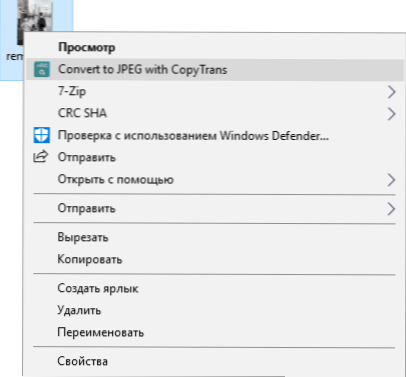
Jūs varat lejupielādēt CopyTrans Heic Windows bezmaksas no oficiālās vietnes https: // www.Copytrans.Net/ CopyTransheic/ (pēc instalēšanas, kad tas tiek piedāvāts restartēt datoru, noteikti to dariet).
Ar lielu varbūtību tuvākajā nākotnē populāras programmas tuvākajā nākotnē sāks atbalstīt HEIC formātu. Pašlaik XNView versijas 2 to spēj.4.2 un jaunāki, instalējot spraudni http: // www.Xnview.Com/lejupielādēt/spraudņi/heif_x32.Rāvējslēdzējs
Turklāt, ja nepieciešams, jūs varat pārveidot HEIC par JPG Online, jo šie jau ir parādījušies vairāki pakalpojumi, piemēram: https: // heictojpg.Com/
HEIC/JPG formāta iestatījumi iPhone
Ja nevēlaties, lai jūsu iPhone saglabātu fotoattēlu HEIC, un jums ir nepieciešams parasts JPG, varat to konfigurēt šādi:
- Dodieties uz iestatījumiem - kamera - formāti.
- "Augstas efektivitātes" vietā atlasiet "Visaptverošākais".
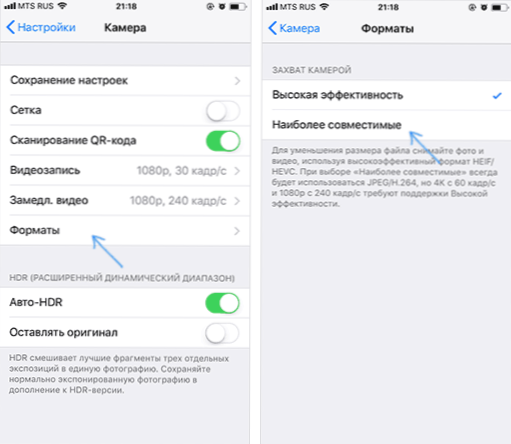
Vēl viena iespēja: jūs varat izveidot fotoattēlu pašā iPhone, tiek glabāts HEIC, bet, pārraidot ar kabeli uz datoru, viņi pārveidoja JPG, lai to pārietu uz iestatījumiem - fotoattēlu un sadaļā "Pārsūtīšana uz Mac vai PC" Automātiski ".
Video instrukcija
Es ceru, ka pietiks ar iesniegtajiem veidiem. Ja kaut kas nedarbojas vai ir kāds papildu uzdevums strādāt ar šāda veida failiem, atstāju komentārus, es centīšos palīdzēt.
- « Kā atvērt Windows 10, 8 un Windows 7 uzdevumu plānotāju
- Ļaunprātīgas programmatūras meklēšana un noņemšana Google Chrome »

